
これまで国内外のノートパソコンを複数使用してきた私ですが、今さらながらにLet’s noteのホイールパッドの使用感を記載します。Let’s noteのホイールパッドの特徴となる「円を描いてのスクロール」に焦点を当てて記載しますが、Web サイトやExcelなどの縦に長い場合には、クルクルと円を(何周でも)描くとスクロールでき便利です。
ホイールパッドの設定について
特に設定を調整する箇所はないとの認識ですが、はじめにホイールパッドの設定について記載します。なお、中古でLet’s noteを購入の場合など、ホイールパッドのドライバーを未導入の場合、あるいは 設定画面が開かない場合には、以下の記事を参照のうえ対応ください。
- Let’s note、ホイールパッド機能ドライバーの新規インストール方法。Windowsのクリーンインストール時などに有効
- Let’s note、ホイールパッド(円形タッチパッド)機能の有効・無効の切替方法
▼上記のリンク先記事などにより、「Panasonic PC設定ユーティリティ」を導入済との前提ですが、ホイールパッド機能の項目にて「通知領域にアイコンを表示」を有効化することにより、タスクバーに常駐し、ホイールパッド機能の有効・無効を切り替えることができ便利です。
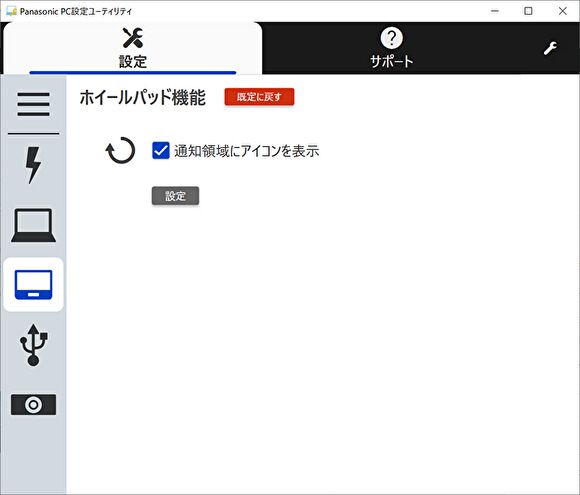
▼タスクバーにある円形のアイコンを右クリックし、「設定」を押下すると設定画面を呼び出すことができます。上述の「有効」「無効」の制御もこちらから行うことができます。
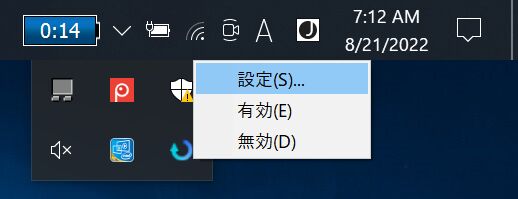
▼「ホイールパッド機能の設定」画面の全体構成。その下2つの画面は、左右をそれぞれ拡大したもの。縦・横スクロールの制御や速度、スクロール開始範囲の設定などを変更できます。ただし、横スクロール機能を使用する状況も限定され(表計算ソフトでは便利)、初期設定のままでよいとの認識です。
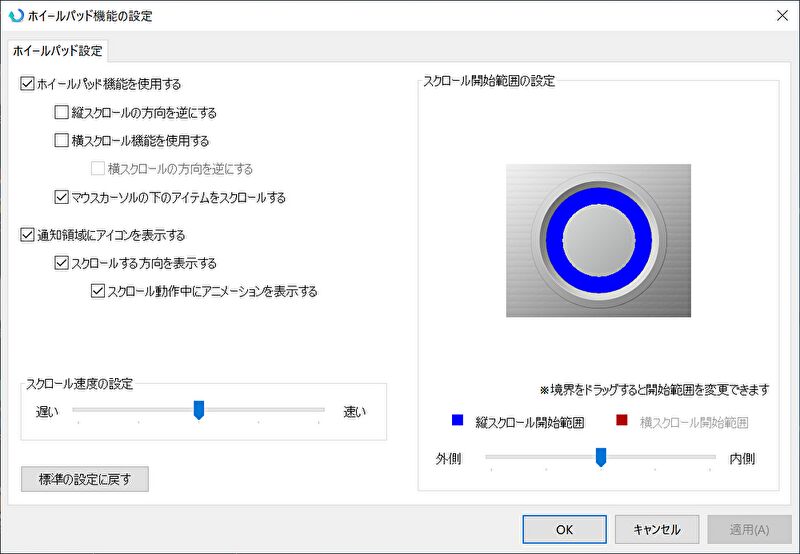
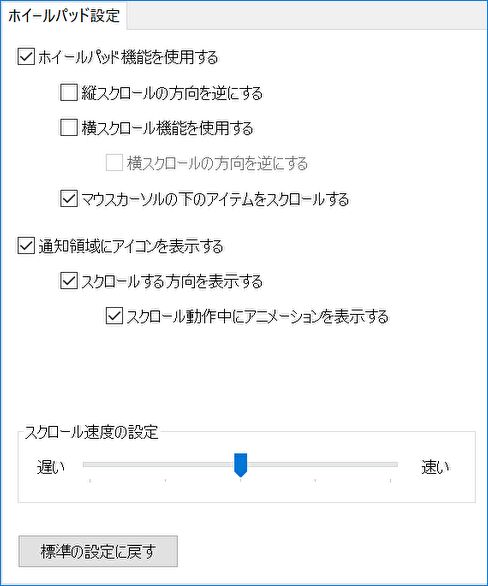
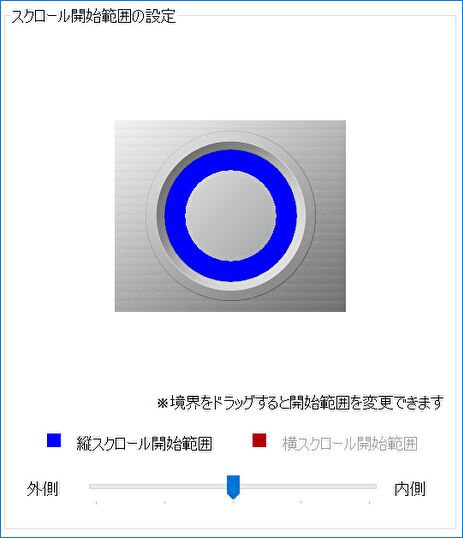
ホイールパッドの使用感
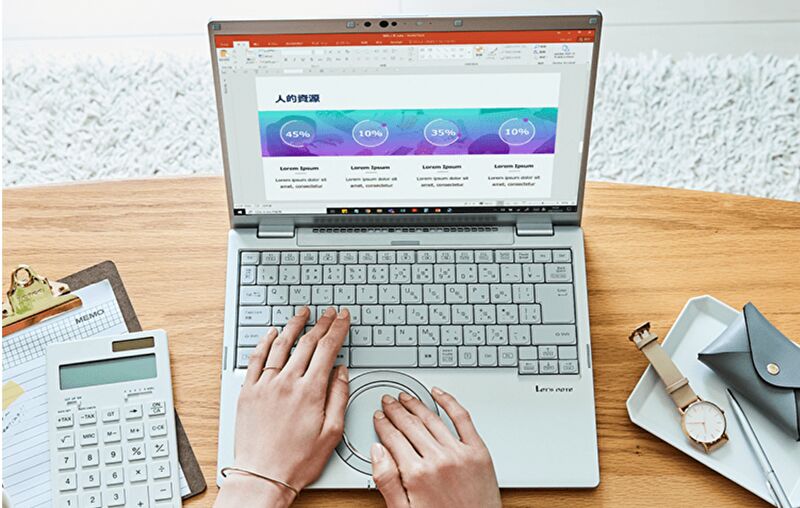
続いてホイールパッドの使用感を記載します。主に円を描いてのスクロールについて記載していますが、所有する古い製品「CF-SZ5」での使用感となり、直近の以下の製品(上の画像も参照)などでは、使用感が若干異なるとも思います。少なくとも、ホイールパッドの面積は異なります。


▲▼上の記事でレビューの、中古で購入の「Let’s note CF-SZ5」での使用感です。
- 二本指でのスクロール、範囲選択などの通常のタッチパッドの機能は普通に動作します。
- クリックボタンは物理的に左右独立したタイプでもあり、確実に動作します。
- 円を描いてのスクロールは、縦に長いWeb サイトなどにて、指を離すことなくクルクルと指を動かすと遷移することになり、かなり便利な機能です。
- 上記3について、私は当初 円を一周のみ描くと勘違いしていたのですが、連続して何周でも描く(スクロール)することができます。
- 上記2のスクロールにおいて、Web サイトのみならず、エクセルなどの表計算ソフトで威力を発揮します。
- ただし、私が使用の製品に特有の事項かもしれませんが、円を描いてのスクロールの初動が反のしないこともあり。この場合、円周の盛り上がった場所を意識して触るようにすると反応することが多いです。
- 「CF-SZ5」については、タッチパッドの直径が約43mmと小さく、もう少し大きいと より利便性が高まったように思います。
私は会社で同僚も含めて、立ちながら 富士通の軽量ノートを持ち、タッチパッドを操作することも多いのですが、軽量かつホイールパッドを装備する Let’s noteでは、このような稀な使用場面でも有効です。
▼私はヤフオクでCF-SZ5を購入したのですが、Amazon、他での中古の販売事例です。




コメント